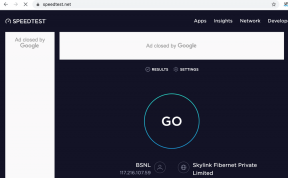Cómo cambiar la portada de una lista de reproducción en Spotify en dispositivos móviles, computadoras de escritorio y web
Miscelánea / / November 29, 2021
Spotify sigue siendo una de las mejores plataformas para transmitir música y podcasts. Como tal, esperaría que la interfaz de usuario de Spotify sea fácil de usar y agradable a la vista. Desafortunadamente, la mayoría de los usuarios no feliz con los cambios siguen haciendo. Lleva carátulas cambiantes de listas de reproducción en dispositivos móviles, computadoras de escritorio o web. Mucha gente no sabe cómo cambiar la portada de una lista de reproducción en dispositivos móviles, computadoras de escritorio y la Web.

Crear, editar y administrar listas de reproducción debería ser fácil y sencillo. Es una de las características principales de cualquier aplicación de transmisión de música. Pero muchos usuarios tenían problemas con el funcionamiento de la nueva interfaz de usuario y no podían cambiar la portada de la lista de reproducción en su aplicación Spotify. Le mostraremos cómo.
Vamos a empezar.
Cómo funciona la cubierta de la lista de reproducción de Spotify
De forma predeterminada, no hay forma de elegir una portada de lista de reproducción al crear una nueva en la aplicación Spotify. Eso es cierto para las aplicaciones web y móviles. La aplicación de escritorio es más flexible.
Spotify creará automáticamente un collage de portada de lista de reproducción tomando la portada del álbum de las primeras cuatro canciones de su lista.

Eso no es muy imaginativo. No puedes elegir una imagen de tu agrado. Sin embargo, lo que puede hacer es reorganizar las primeras cuatro canciones en su lista de reproducción para cambiar el collage de portada de la lista de reproducción. Veremos cómo funciona eso a continuación.
La aplicación de escritorio es el único lugar donde puede elegir cualquier imagen como la portada de su lista de reproducción de Spotify. Incluso uno que descargó de la web y no necesariamente una de las carátulas del álbum de la canción.
1. Cambiar la portada de la lista de reproducción en Spotify para Android
Abra la lista de reproducción cuya portada desea cambiar y toque el ícono de menú de tres puntos para seleccionar Editar lista de reproducción.


Ahora debería notar tres líneas horizontales al lado de cada canción. Manténgalo pulsado para mover la canción hacia arriba y hacia abajo en la lista.


Guarde los cambios y vuelva a comprobar la portada de la lista de reproducción.

También en Guiding Tech
2. Cambiar la portada de la lista de reproducción en Spotify para iOS
Los pasos siguen siendo en gran medida los mismos para los usuarios de iOS. Abra la lista de reproducción que necesita una nueva portada y toque el ícono del menú de tres puntos para seleccionar Editar.
Ahora puede mover canciones hacia arriba y hacia abajo en la lista arrastrando el icono de tres líneas horizontales junto a cada canción.
Las primeras cuatro canciones de la lista de reproducción se utilizarán para recrear la imagen de portada de la lista de reproducción, como es el sistema, lamentablemente.
3. Cambiar la portada de la lista de reproducción en Spotify para escritorio
Los pasos para ambos Windows y macOS son lo mismo. Usaré Windows 10 para esta guía. Abra la aplicación Spotify en su computadora y seleccione la lista de reproducción a la que desea cambiar la portada.
Debería ver la portada de la lista de reproducción con el collage en acción. Coloca el cursor sobre la imagen del collage de la lista de reproducción para ver el botón de edición. Haga clic en él una vez.

A continuación, aparecerá una ventana emergente con opciones para cambiar el nombre y la descripción de la lista de reproducción. No es obvio de inmediato, pero al hacer clic en la imagen de la portada, debería permitirle elegir una imagen guardada en su escritorio.

Debería ser recibido con el administrador de archivos de Windows en una nueva ventana emergente.

Alternativamente, haga clic en el ícono de menú de tres puntos en la imagen de la portada para seleccionar la opción Reemplazar imagen.

Elija su imagen favorita como portada de Spotify y guarde la configuración. Lo mismo debería reflejarse ahora también en las aplicaciones de Spotify de su teléfono inteligente.
Nota: La capacidad de cambiar la imagen de portada de Spotify solo funciona en la aplicación de escritorio y no en la web o aplicaciones móviles. Extraña elección de interfaz de usuario al ver cómo la mayoría de las personas usan teléfonos inteligentes para escuchar su colección de Spotify.
También en Guiding Tech
Datos de la imagen de portada de Spotify
Spotify no ha publicado ninguna información sobre el tamaño o las dimensiones de la imagen de portada. Aquí hay algunos detalles basados en el Comunidad de Spotify y sus experimentos. Tómalo con un grano de sal.

La imagen es cuadrada en una proporción de 1: 1 (cuadrada), lo cual es bastante evidente al mirar la imagen de portada. los dimensiones mínimas debe ser de 300x300 píxeles; de lo contrario, no se verá bien. El tamaño de la imagen no debe exceder los 4 MB, según algunos usuarios. Y finalmente, la imagen debe estar en formato JPEG.
Encuentra la diferencia
Mucha gente también usa Spotify en sus computadoras de escritorio y portátiles. Les gusta escuchar música mientras estudian o trabajan. Cambiar la imagen de portada de Spotify para ellos será menos molesto que para aquellos que dependen más de las aplicaciones móviles. Aún así, hay una forma de cambiar esas imágenes de portada generadas automáticamente, y eso es una ventaja. De lo contrario, estaríamos atascados y no siempre me gusta mezclar las canciones de mi lista de reproducción para cambiar la portada. Eso es demasiado problema. Pero conozco gente que ha pasado horas haciendo todo bien. Esta guía debería ayudarlos.
¿Conoce una forma mejor de cambiar la imagen de portada de Spotify? Háganos saber en la sección de comentarios.
A continuación: ¿No puedes tener suficiente de Spotify? Aquí hay una lista de 21 consejos y trucos para sus aplicaciones de transmisión de música favoritas. Haga clic en el enlace de abajo para aprender todo sobre ellos.